Õnnestunud taustamuusika võib oluliselt rikastada sinu podcasti iseloomu. See mitte ainult ei sobitu hästi sinu räägitud tekstiga, vaid loob ka meeldiva atmosfääri sinu kuulajatele. Selles juhendis saad teada, kuidas lisada Audacity-sse muusikariba ja paigutada see taustale optimaalselt.
Otsustavad järeldused
- Lisa muusika sisestamiseks uus rada.
- Reguleeri helitugevust, et rõhutada eesmises plaanis olevat häält.
- Kasuta erinevaid meetodeid, sealhulgas hüppamise kõver ja efektid, helitugevuse kohandamiseks.
Samm-sammult juhend
Alustame sinu muusika raja lisamisega Audacity-sse. Üldiselt on see protsess väga lihtne ja sa näed, et mõnede kohandustega saad luua suurepärase taustamuusika.
Esiteks veendu, et oled juba alla laadinud oma muusikafaili. Selles näites kasutame Kevin MacLeod'i või Liot laulu. Kui sul on oma helisalvestus valmis, saad kohe luua uue raja.
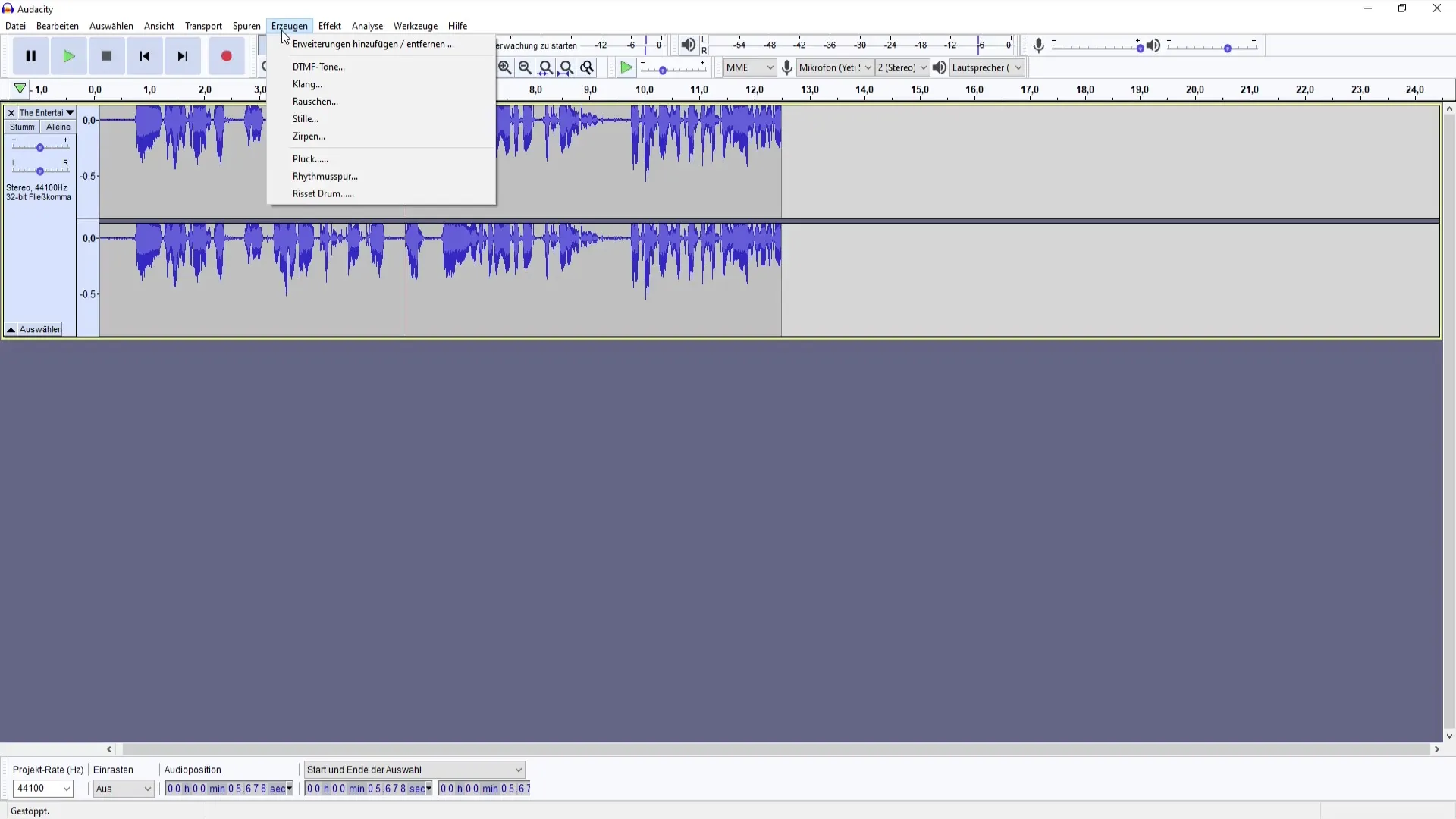
Muusika lisamiseks mine menüüribale ja vali "Rada", seejärel klõpsa "Uus stereo-rada". Vali nüüd muusikafail, mida soovid taustal mängida. Veenduge, et fail oleks õiges vormingus ja valige seejärel fail uude ritta importimiseks.
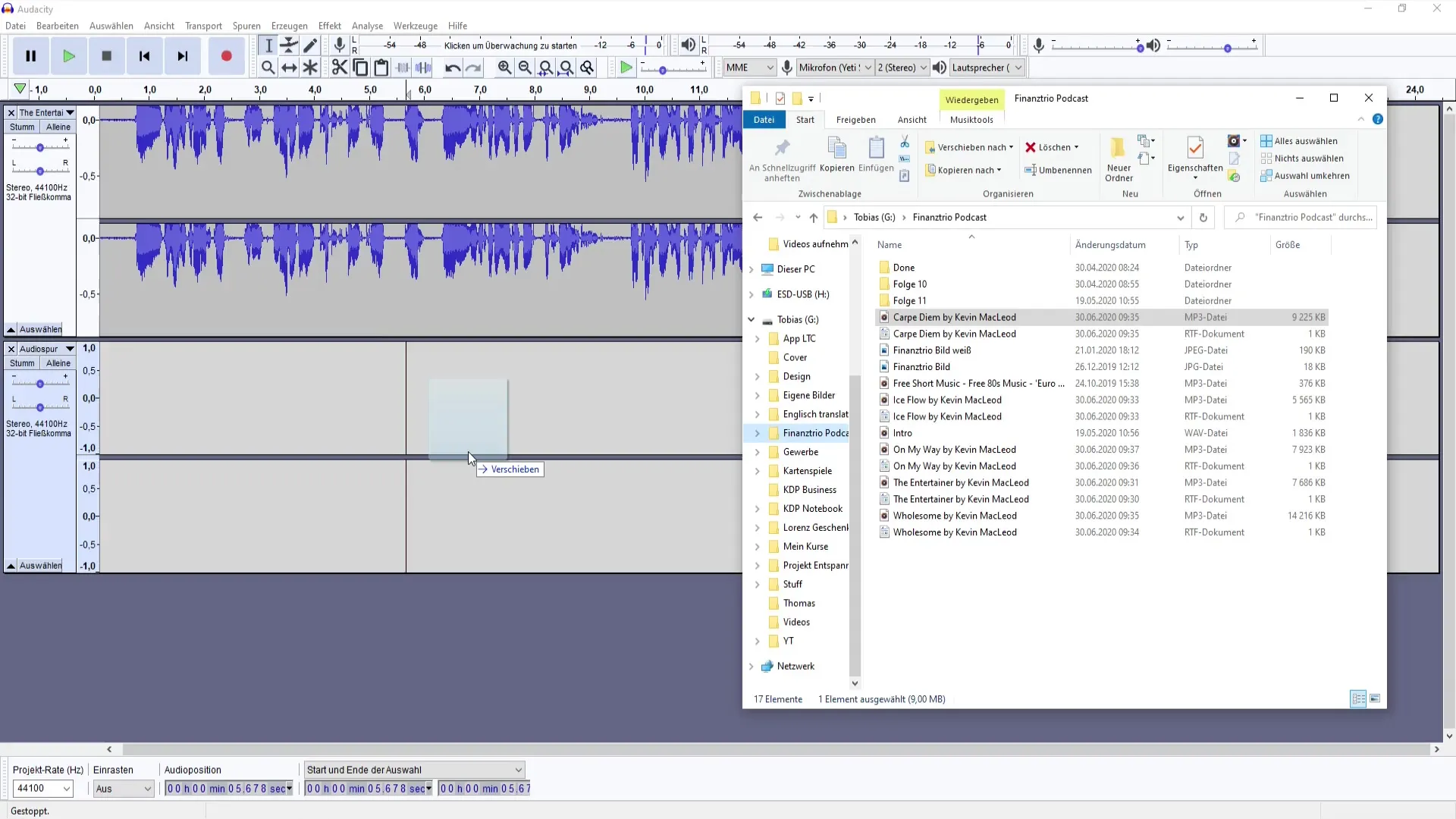
Siin tuleb otsustav samm: Soovid veenduda, et muusika pole liiga domineeriv ja ei varjuta sinu häält. Selleks pead muusika helitugevust kohandama. See on lihtne, kui klõpsate rajal ja vajutate miinusklahvi, et helitugevust järk-järgult vähendada. Testi helitugevust, mängides salvestust ja veendu, et sinu hääl jääb selgelt kuuldavaks.

Helitugevuse kohandamiseks pakub alternatiivne võimalus hüppe kõver. Võid klõpsata tööriistaribas hüppekõvera nupule, luues helirajale hüppe kõvera. Tõmmake kõvera punkte allapoole, et helitugevust märkimisväärselt vähendada ja samal ajal luua sujuv üleminek.
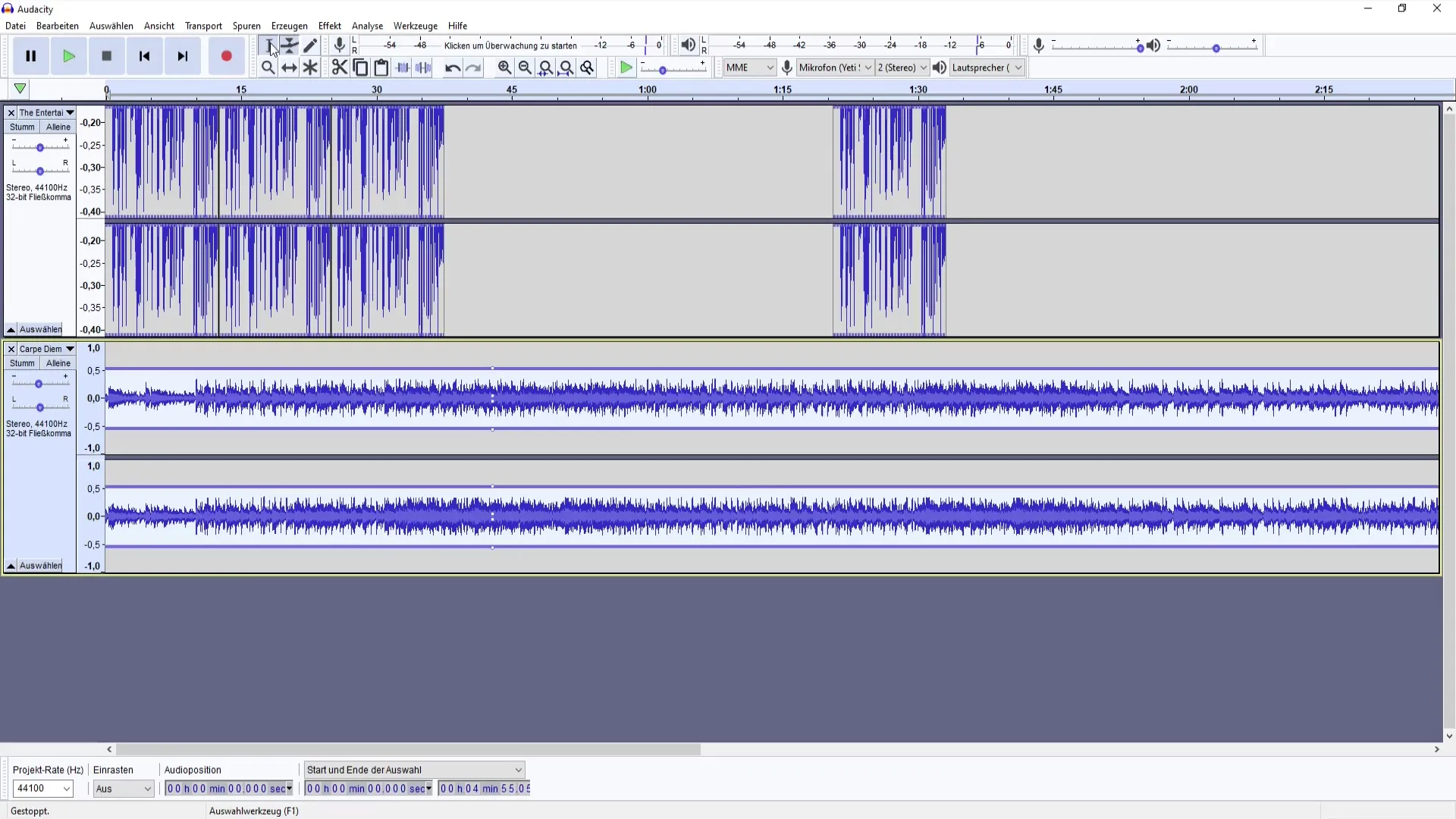
Sõltuvalt eelistustest saad otsustada, kuidas kohandada helitugevust. On erinevaid viise, kuidas muusikat taustal esitada. Kui soovid kasutada efekte, mine menüüsse "Efektid" ja vali "Võimendamine". Siin saad valida seade, et helitugevust vähendada, näiteks -20 dB.
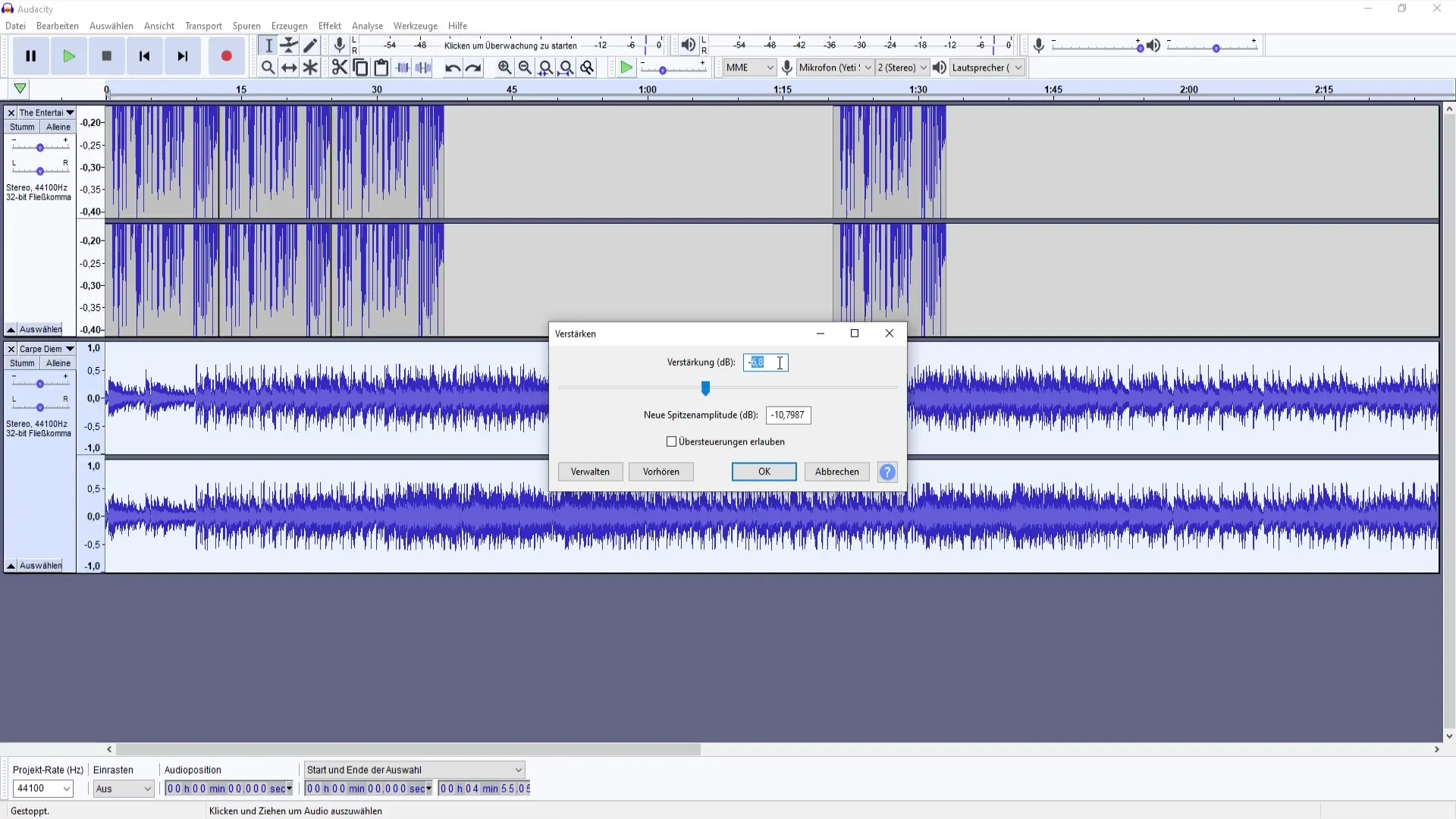
Kui soovid muusikat esitades kohandusi teha, saad helitugevust reguleerida otse mikseris. Nii saad kohe tagasisidet ja leida parima tasakaalu. Minu arvates on see kõige efektiivsem viis, kuna saad kohe kuulda kohanduste tulemust.
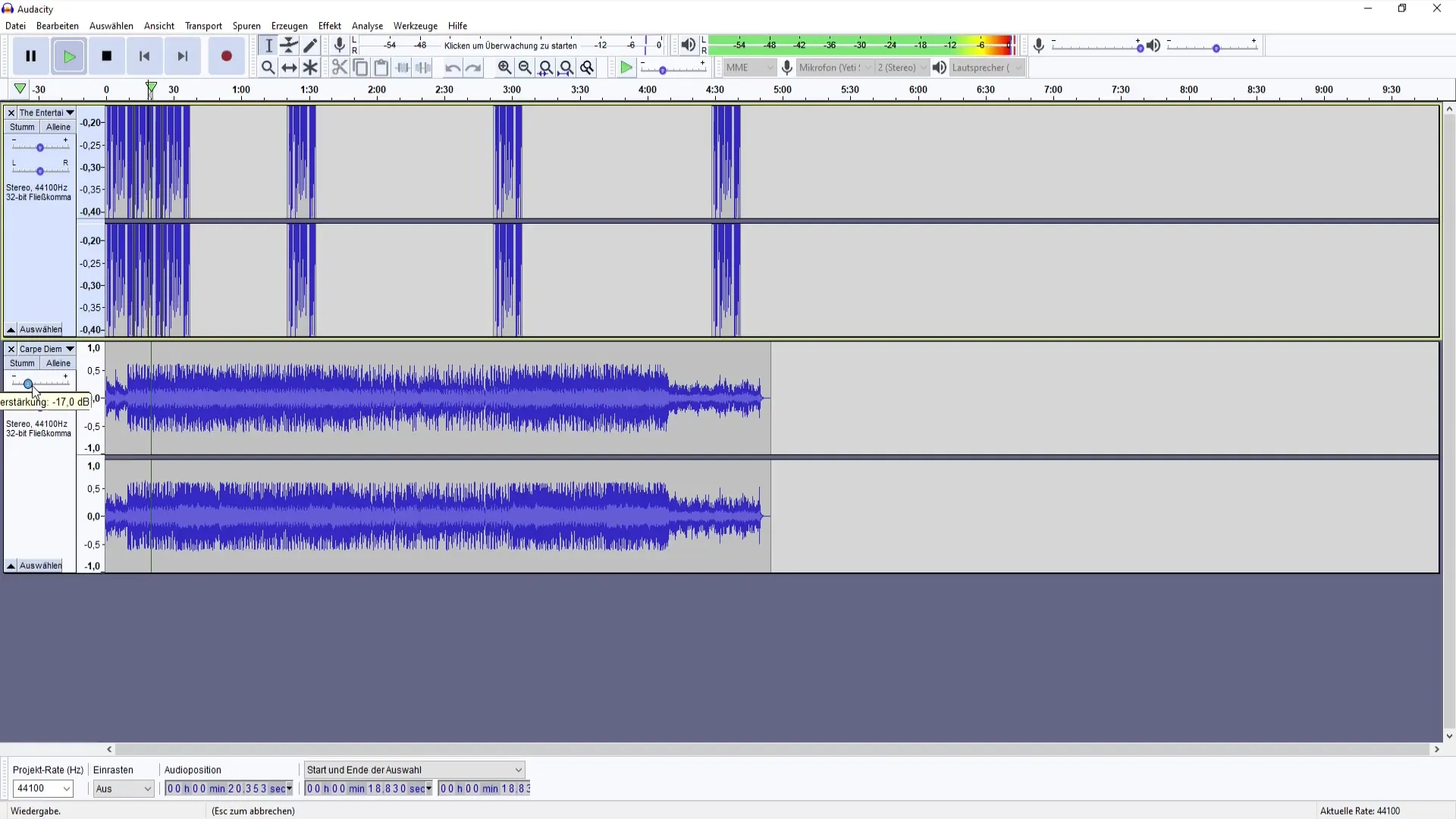
Lõpuks on oluline hoida oma radasid eraldi. Nii saad helielemendid iseseisvalt redigeerida, olgu selleks hilisemad kohandused või lõplik mikser. Samuti saad muusikaradasid helitugevuse osas kohandada, kui praegune seadistus ei meeldi.
Loodetavasti aitas see juhend sul efektiivselt oma muusikat integreerida podcasti taustaina. Proovi järgi ja katseta erinevaid muusikapalasid, et leida oma salvestuse jaoks täiuslik heli.
Kokkuvõte
Olenemata sellest, kas sul on juba kogemusi helisalvestuse valdkonnas või oled uus podcast-mängus: muusikaraja lisamine taustale on lihtne saavutus. Pead lihtsalt lisama raja, kohandama helitugevust ja tagama, et sinu hääl oleks selge ja arusaadav.
Korduma kippuvad küsimused
Kuidas lisada muusikariba Audacity-sse?Muusikariba lisamiseks mine "Rada" ja vali "Uus stereo-rada". Lae seejärel üles oma muusikafail.
Kuidas saan kohandada muusika helitugevust?Sa saad helitugevust vähendada, klõpsates raadal ja vajutades miinusklahvi või kohandades hüppekõverat.
Mis on parim meetod helitugevuse kohandamiseks?Parimad meetodid on hüppekõvera kohandamine või "Võimendamine" efekti kasutamine. Mõlemad pakuvad lihtsaid viise helitugevuse täpseks juhtimiseks.
Kas muusika ja kõne peavad olema eraldi radadel?Jah, soovitatav on hoida muusika ja kõne eraldi radadel, et neid paindlikumalt redigeerida.
Kuidas leida õige tasakaal muusika ja kõne vahel?Testi helitugevust esitamise ajal ja optimeeri seda järk-järgult, kuni saavutad soovitud tasakaalu.


